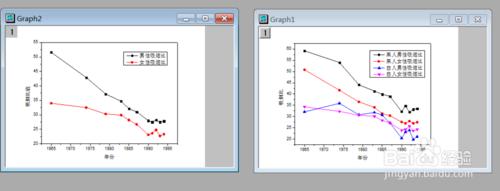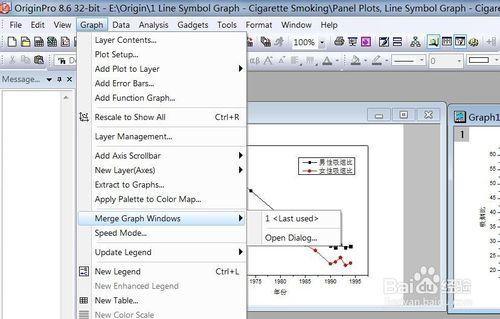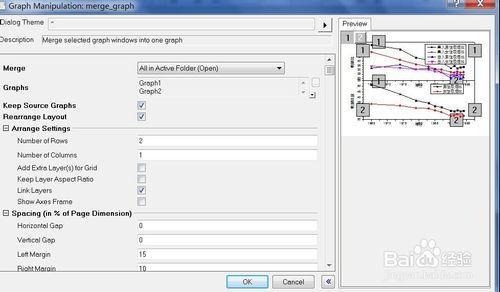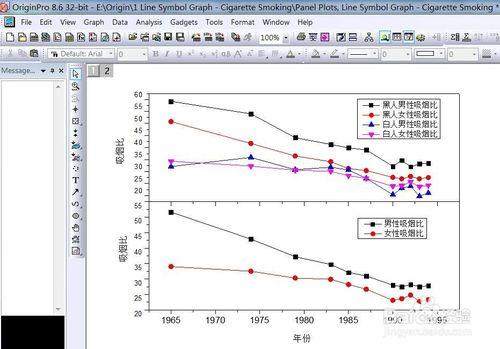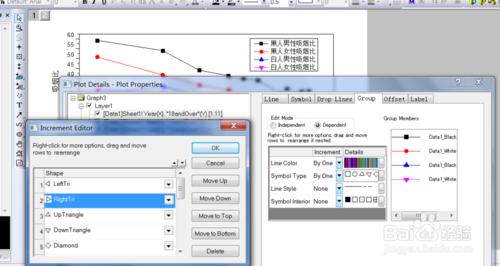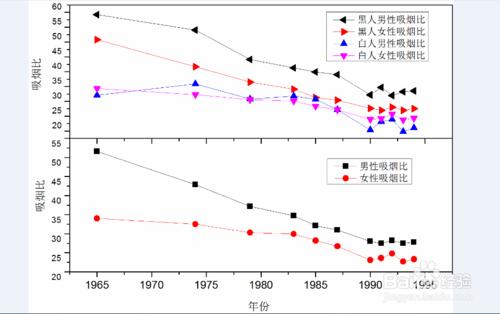科研中為了使圖形傳達出更大的信息量,有時也為了美觀,往往需要將兩個或更多的圖形合併為一個圖。origin軟件可以很好的解決這個問題,下面以反映美國吸菸情況的兩幅圖為例進行說明
工具/原料
Origin 8.6軟件
方法/步驟
首先將分別作出兩個需要合併的圖:(1)美國男女吸菸比率;(2)美國黑人男人中男女性吸菸比率
在菜單中選擇Graph-Merge graph windows-open dialog, 如下圖所示
出現如下如所示的Merge對話框,選擇要合併的Figure1 和Figure 2並將兩幅中的Horizontal Gap (水平間距)及Vertical Gap(垂直間距)分別設置為0.也可根據自己的需要進行一些其它的設置
設置完成後,點擊確定出現如下圖所示的合併圖,可以發現存在一些問題,如兩個圖例中的符號是相同的沒法區分,因此需要修改。
雙Figure1中的符號,出現修改符號的對話框,將Figure1中的顯示符號分別變為左右三角符號與Figure2 中的符號區分開來
確定後導出圖片,這樣一張反映美國吸菸狀況的合併圖就完成了。